O macOS pode importar fotos diretamente de qualquer dispositivo iOS ou iPadOS. Porém, não é tão flexível com dispositivos Android. O bom é que, embora o macOS seja basicamente um sistema operacional fechado, o Android não é. Acessar fotos ou quaisquer outros arquivos salvos no armazenamento de um dispositivo Android é fácil.
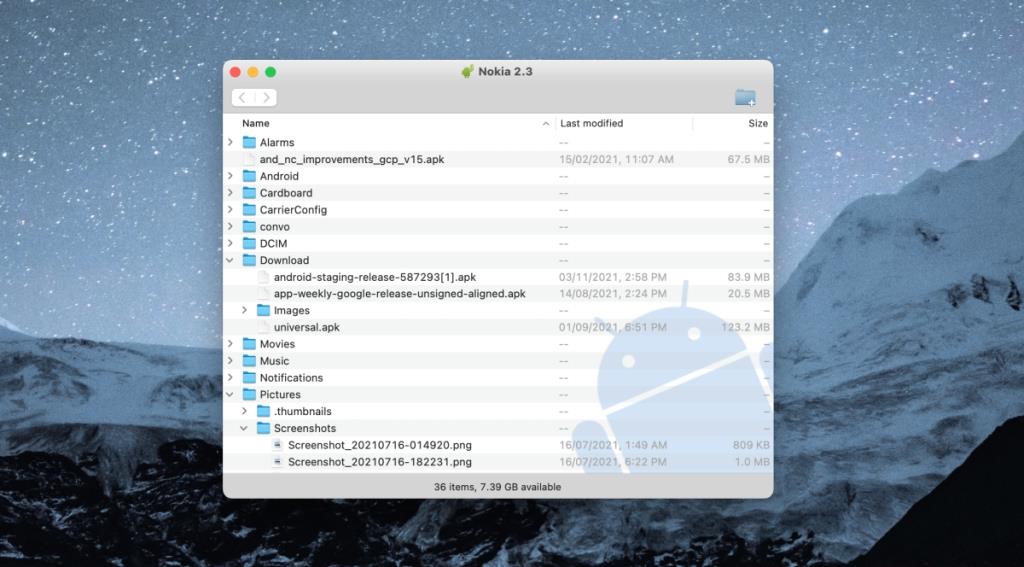
Transfira fotos do Android para o Mac
Com um PC com Windows, tudo o que você precisa fazer para transferir fotos do Android é conectar o dispositivo. O armazenamento interno do dispositivo pode ser acessado a partir do File Explorer. Todos os drivers adicionais necessários são instalados automaticamente pelo Windows. Em um Mac, você deve instalar um aplicativo para o trabalho.
Como transferir fotos do Android para o Mac
Para transferir fotos do Android para o Mac, siga estas etapas.
- Em seu Mac, visite a página do aplicativo Android File Transfer .
- Clique no botão Download e salve o arquivo DMG em sua unidade local.
- Abra o arquivo DMG e arraste e solte o aplicativo File Transfer para a pasta Applications.
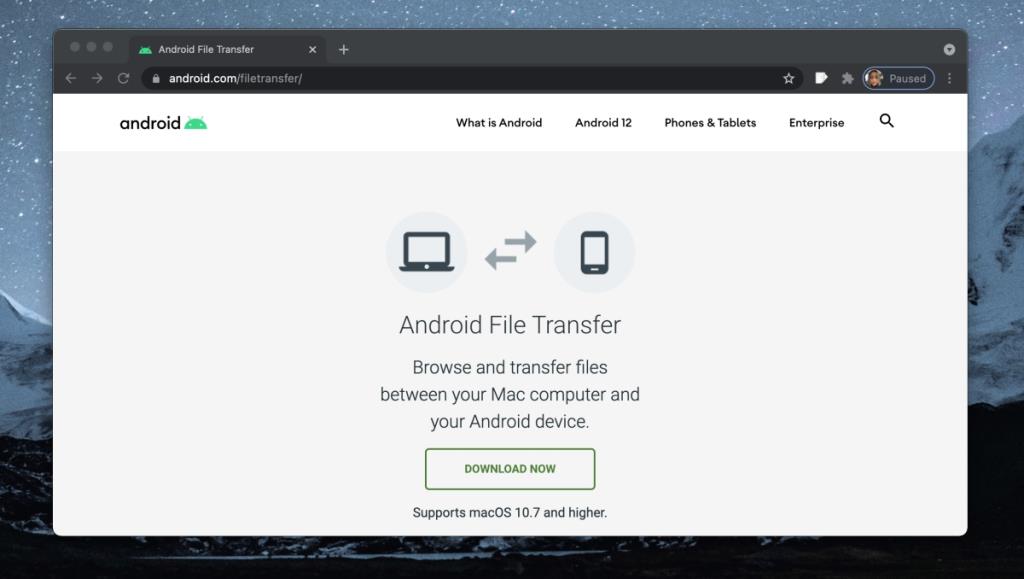
- Conecte o dispositivo Android ao seu Mac.
- No seu telefone Android, deslize para baixo para abrir a gaveta de notificações.
- Toque na notificação de conexão USB e, em seguida, toque novamente duas vezes.
- Nas opções, selecione Transferência de arquivo.
- No seu Mac, abra o Launchpad e abra o aplicativo Android File Transfer.
- O aplicativo detectará o dispositivo Android e listará as pastas e arquivos nele.
- Selecione um arquivo, arraste e solte-o na pasta em que deseja salvá-lo.
- O arquivo será copiado.
Você pode usar este método para copiar fotos ou qualquer outro tipo de arquivo salvo no armazenamento do dispositivo Android. Você só pode copiar itens do dispositivo Android. Você não pode cortar ou movê-los para fora do dispositivo ao copiá-los para o Mac. Esta é uma limitação do macOS que o Android e o aplicativo File Transfer não podem contornar.
Conclusão
O macOS não precisa instalar drivers para um telefone Android. O aplicativo File Transfer cuidará da conexão. Se o seu Mac tiver apenas portas C USB, mas o seu telefone Android não, você pode usar um conversor para conectar o dispositivo. Existem muitos conversores USB 2.0 para USB C disponíveis. Você pode usá-lo com o cabo de dados que acompanha o dispositivo. Se você costuma conectar um dispositivo Android ao seu Mac, pode valer a pena obter um cabo que pode ser conectado diretamente à porta USB. Porém, se o seu Mac tiver apenas duas portas C USB, você provavelmente já tem um conversor e um dongle que farão o trabalho.

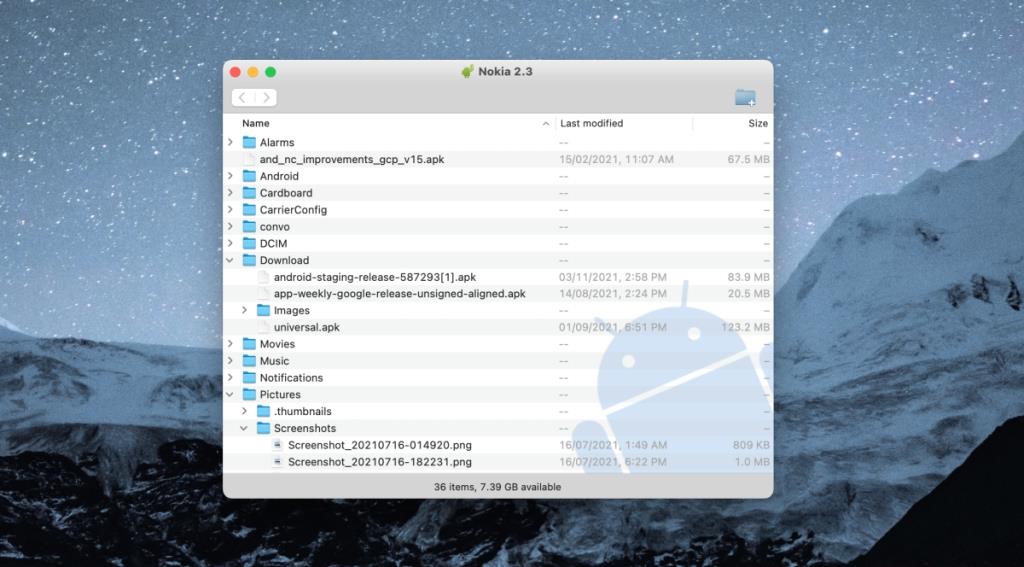
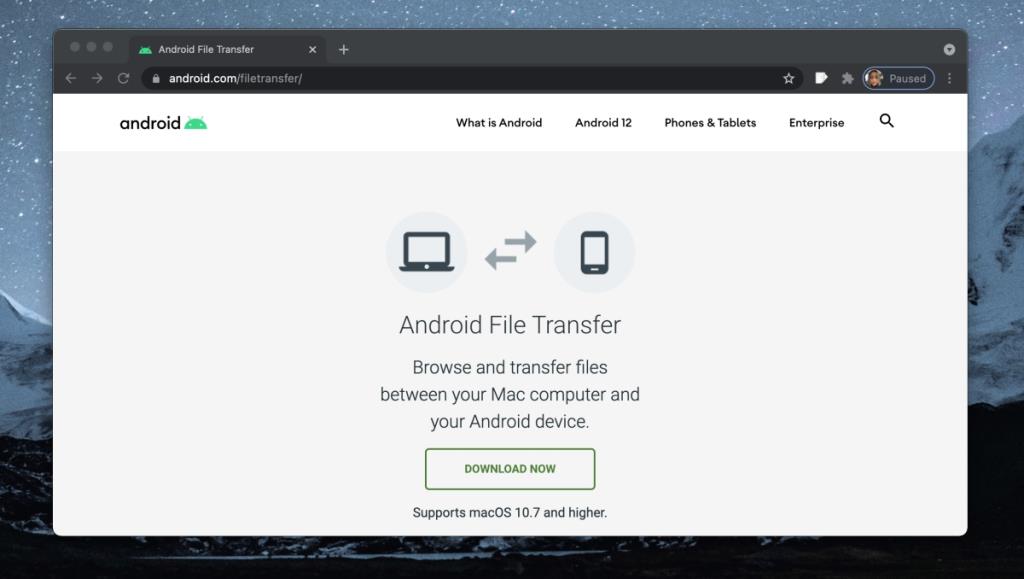


![Sincronize músicas com Android, Windows Phone e Blackberry [Mac] Sincronize músicas com Android, Windows Phone e Blackberry [Mac]](https://tips.webtech360.com/resources8/r252/image-6436-0829093741956.jpg)
![Memory Diag e Battery Diag são dois aplicativos simples de monitoramento do sistema [Mac] Memory Diag e Battery Diag são dois aplicativos simples de monitoramento do sistema [Mac]](https://tips.webtech360.com/resources8/r252/image-6209-0829094630183.png)
